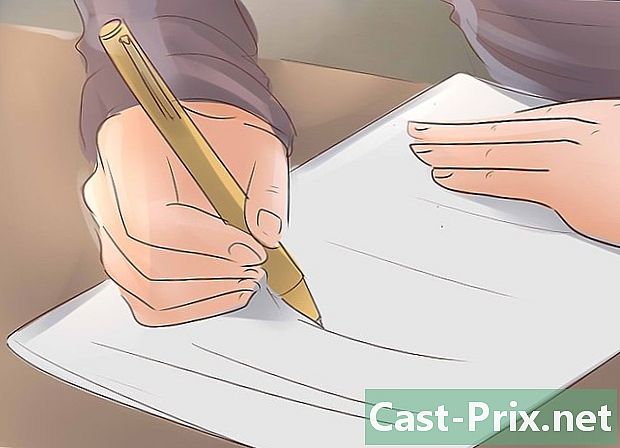Hoe meerdere afbeeldingen in afzonderlijke lagen in Photoshop te openen
Schrijver:
Randy Alexander
Datum Van Creatie:
2 April 2021
Updatedatum:
16 Kunnen 2024

Inhoud
- stadia
- Methode 1 van 3: Bridge gebruiken
- Methode 2 Lightroom gebruiken
- Methode 3 Photoshop gebruiken
Meerdere afbeeldingen in Photoshop importeren om ze op een aparte manier naar een nieuwe laag te kopiëren, kan een vervelende taak zijn. Gelukkig zijn er verschillende manieren waarop u snel meerdere afbeeldingen tegelijk in één bestand kunt importeren, elk op afzonderlijke lagen. U kunt dit doen via Bridge, een software voor het beheer van digitale bronnen die is gemaakt door Adobe. Je hebt ook de optie om Lightroom te gebruiken als je de gewoonte hebt om de helderheid van je foto's aan te passen. Ten slotte kunt u de Photoshop Scripts-tool gebruiken om meerdere bestanden tegelijk te laden.
stadia
Methode 1 van 3: Bridge gebruiken
-

Open Adobe Bridge. Dit programma is een hulpmiddel voor het beheer van digitale bronnen voor Adobe-producten, met name Photoshop. Het is geïntegreerd met Adobe Photoshop CS2 tot CS6. Als u Adobe Creative Cloud gebruikt, kunt u Bridge downloaden als een extra functie op creative.adobe.com. U moet een Adobe-account hebben voordat u de software kunt downloaden. -

Zoek de afbeeldingen die u wilt toevoegen in Bridge. Blader door afbeeldingsbestanden in Bridge om de bestanden te vinden die u in Photoshop wilt importeren. Het zoeken is eenvoudig als alle afbeeldingen in dezelfde map staan. -

Selecteer foto's om in Photoshop te importeren. Houd de sleutel ingedrukt ⌘ Cmd of Ctrl en klik op elk van de afbeeldingen die u wilt selecteren. Blijf alle foto's selecteren die u in afzonderlijke lagen in Photoshop wilt importeren. -

Importeer de afbeeldingen. Klik op Hulpmiddelen → Photoshop → Bestanden in Photoshop-lagen laden. Met deze actie wordt Photoshop geopend en wordt een nieuw bestand met elke afbeelding op afzonderlijke lagen gemaakt. Importeren kan even duren als u meerdere afbeeldingen tegelijk laadt. -
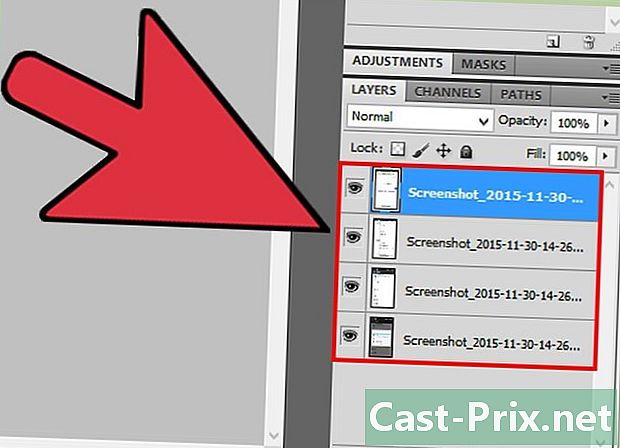
Schakel van de ene laag naar de andere. Gebruik de sectie lagen aan de rechterkant van het scherm, selecteer en bewerk elke laag.
Methode 2 Lightroom gebruiken
-

Open Lightrom en breng de wijzigingen aan. Als u deze software gebruikt om de helderheid aan te passen en uiteindelijk verschillende belichtingen samen te voegen, kunt u de afbeeldingen rechtstreeks vanuit Lightroom importeren en in afzonderlijke lagen in Photoshop plaatsen. -

Selecteer de afbeeldingen die u in Photoshop wilt importeren. Houd de sleutel ingedrukt ⌘ Cmd of Ctrl en selecteer elk van de afbeeldingen die u wilt overbrengen. U kunt de selectie onderaan het Lightroom-venster maken. -

Klik met de rechtermuisknop op uw selectie. Kies vervolgens de opdracht Bewerken in> Openen als lagen in Photoshop. Met deze actie wordt Photoshop gestart en wordt elke afbeelding op zijn eigen laag geladen. Importeren kan enige tijd duren als er veel afbeeldingen zijn. Het proces wordt beëindigd wanneer alle afbeeldingen worden geïmporteerd en er geen lege lagen zijn. -

Schakel van de ene laag naar de andere. De sectie lagen aan de rechterkant van het scherm kunt u tussen lagen wisselen en ze naar wens aanpassen.
Methode 3 Photoshop gebruiken
-

Open Photoshop. Als u geen Lightroom of Bridge hebt, kunt u meerdere afbeeldingen in afzonderlijke lagen in Photoshop openen. U hoeft hiervoor geen bestand te openen, omdat er een nieuwe laag wordt gemaakt wanneer u de afbeeldingen importeert. -

Selecteer de bestanden. Klik op Bestand → Scripts → Bestanden in een stapel laden. Met deze actie wordt een nieuw venster geopend waarin u bestanden kunt kiezen die u wilt toevoegen. -

Klik op de knop reizen. Zoek vervolgens de bestanden die u wilt toevoegen. U kunt dit venster gebruiken om overal op uw computer naar afbeeldingen te zoeken en deze in Photoshop te importeren. U kunt zoveel foto's laden als u wilt in dit venster. -

Klik op OK om de geselecteerde bestanden te importeren. Er wordt een nieuw bestand gemaakt en elk van de geselecteerde afbeeldingen wordt in afzonderlijke lagen geïmporteerd. Het proces kan even duren als u meerdere afbeeldingen importeert.